Pada kesempatan kali ini saya akan menunjukkan bagaimana Cara mudah menggunakan lasso tool photoshop yang tentu berbeda dengan Marquee Tool yang sebelumnya sudah saya jelaskan pada postingan cara membuat seleksi dengan Marquee Tool. Lasso Tool ini berfungsi untuk membuat seleksi pada gambar. Pada Lasso Tool sendiri seperti yang kita lihat ada 3 buah jenis Tool yaitu Lasso Tool, Polygonal Lasso Tool dan Magnetic Lasso Tool dan yang pasti ketiga Tool tersebut mempunyai cara penggunaan yang berbeda pula. Ok tampa perlu basa basi yuk kita lihat bagaimana Cara mudah menggunakan lasso tool photoshop ini
- Lasso Tool Lasso Tool ini merupakan tool penyeleksi yang sangat mudah dalam menggunakannya, untuk membuat seleksi kita hanya perlu membuat sebuah pola seleksi seperti yang kita ingini hanya dengan klik dan drag, intinya seleksi yang kita buat itu bebas sesuai dari mouse kita seperti gambar dibawah ini
- Polygonal Lasso Tool Tool penyeleksi yang satu ini pada umumnya digunakan untuk membuat suatu seleksi dimana objek nya berbentuk lurus/datar, cara penggunaannya cukup klik klik dan klik, contohnya seperti gambar dibawah ini
- Magnetic Lasso Tool Tool yang satu ini cukup unik sebab kita hanya perlu melakukan 1 klik lalu menggerakkan mouse nah secara otomatis Tool ini akan membuat seleksi berdasarkan pergerakan mouse kita, tapi dalam penggunaan tool ini kita juga perlu klik seperti menggunakan Polygonal Lasso Tool nah untuk lebih jelasnya coba perhatikan gambar dibawah ini dimana saya menggunakan gambar pisang sebagai contoh jika kamu ingin pakai gambar ini klik disini






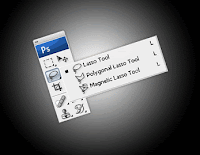







0 komentar:
Posting Komentar